
Di Windows 10 versi 1703 (build 15063), Microsoft menghapus kemampuan untuk mengubah parameter tambahan untuk ukuran teks, header, dan elemen grafis lain dari sistem operasi. Sebelumnya, untuk mengubah ukuran font, katakanlah, pintasan desktop, cukup dengan menyusuri jalur "Panel Kontrol" → "Semua Elemen Panel Kontrol" → "Layar" dan pilih parameter dan ukuran yang diinginkan di menu "Ubah hanya ukuran teks".
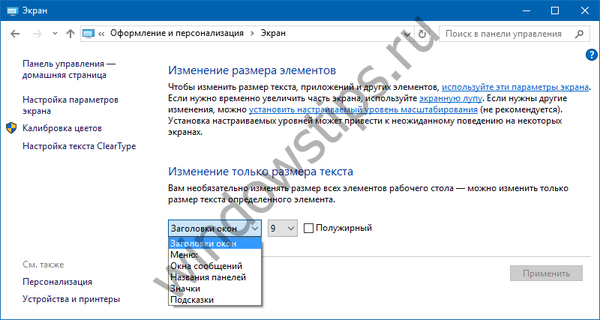 1
1Di versi baru sistem, bagian ini tidak ada lagi (Anda hanya dapat mengubah ukuran teks secara serempak untuk semua elemen), tetapi sangat mungkin untuk mengubah ukuran font yang digunakan untuk judul, menu, ikon dan beberapa elemen lainnya masih ada, dan hari ini kita akan belajar bagaimana menggunakannya.
Konten:
- Menggunakan Editor Registri dan Winaero Tweaker Utility
- Kami menggunakan file-file yang sudah jadi untuk mengubah ukuran teks dari elemen tertentu
Menggunakan Editor Registri dan Winaero Tweaker Utility
Misalnya, kami mengubah ukuran panel menu aplikasi. Gunakan regedit untuk membuka editor registri dan pergi ke jalur berikut:
HKEY_CURRENT_USER \ Control Panel \ Desktop \ WindowMetrics
Temukan parameter MenuHeight di bagian kanan jendela editor dan ubah nilainya menggunakan rumus perhitungan tinggi -15 * dalam piksel. Misalnya, untuk mendapatkan menu dengan tinggi 60 piksel, Anda perlu mengubah nilai parameter MenuHeight ke -900, karena ini adalah angka yang Anda dapatkan ketika Anda mengalikan -15 dengan 60. Kami mengulangi tindakan yang sama untuk parameter MenuWidth. Agar perubahan diterapkan, harap masuk..
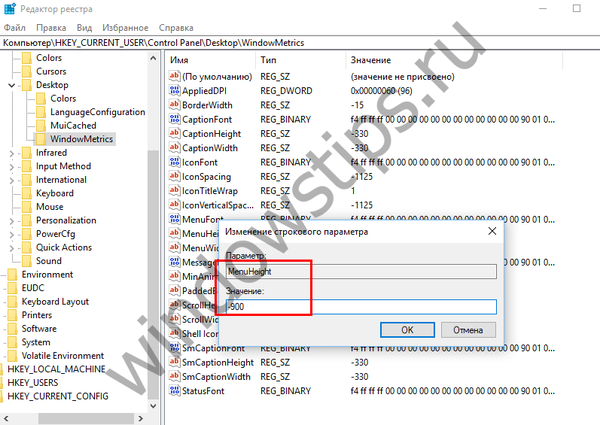 2
2Parameter MenuFont bertanggung jawab untuk mengubah ukuran font yang digunakan dalam menu, tetapi datanya disajikan dalam format biner, jadi Anda akan memerlukan utilitas Winaero Tweaker untuk mengeditnya. Unduh utilitas dari situs pengembang, luncurkan, pilih "Penampilan Lanjutan" → "Menu" di menu di sebelah kiri, klik tombol "Ubah font" di sebelah kanan dan ubah font sesuai keinginan Anda. Klik "Terapkan Perubahan". Perubahan akan berlaku setelah masuk lagi..
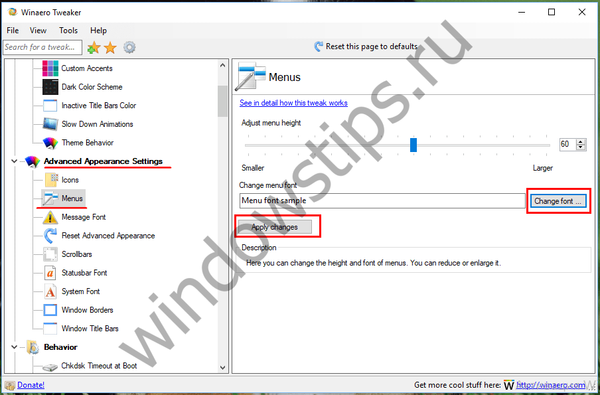 3
3
Untuk mengubah ukuran dan gaya font ikon desktop, Anda perlu mengedit parameter IconFont. Nilainya juga memiliki format biner, jadi dalam hal ini Anda harus menggunakan Winaero Tweaker, hanya saja kali ini di menu "Advanced Appearance", pilih Ikon, klik "Ubah font" dan ubah gaya dan ukuran font. Perubahan akan menjadi jelas setelah mengklik tombol "Terapkan Perubahan" dan masuk ke akun Anda.
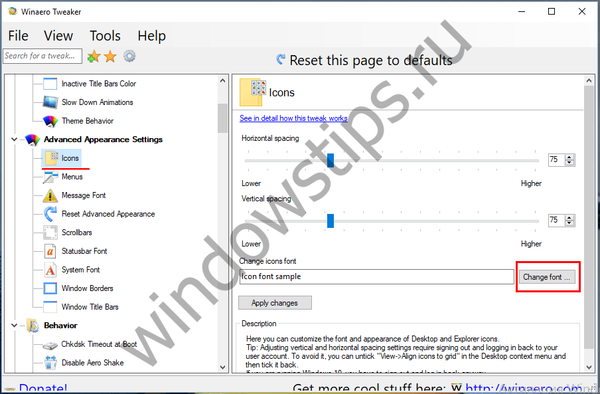 6
6 7
7
Catatan: bersama dengan parameter font dari pintasan itu sendiri, parameter font dari tooltips yang muncul ketika Anda mengarahkan mouse ke pintasan akan diubah.
Tampilan teks pesan di beberapa jendela notifikasi ditentukan oleh parameter biner MessageFont. Seperti dalam kasus IconFont, itu diedit menggunakan utilitas yang disebutkan di atas. Di menu program, pilih "Penampilan Lanjutan" → "Font Pesan", klik "Ubah font" dan ubah pengaturan font. Selanjutnya, klik "Terapkan Perubahan" dan reboot ke sistem.
 9
9Dan akhirnya, perhatikan perubahan ketinggian header jendela dan font yang digunakan di dalamnya. Ketinggian judul diatur oleh parameter CaptionHeight, nilai yang diinginkan dihitung dengan rumus yang sama yang digunakan untuk menghitung ketinggian menu, yaitu, -15 * tinggi dalam piksel. Semua sama diulang untuk parameter CaptionWidth. Kedua parameter dapat diedit secara manual..
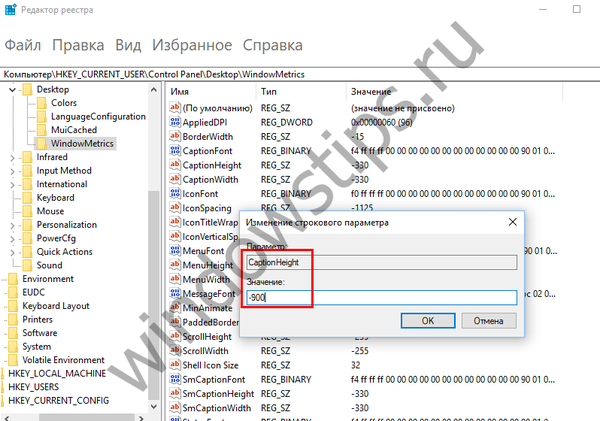 10
10Untuk mengubah tampilan font di header, Anda akan memerlukan utilitas Winaero Tweaker lagi, karena memiliki format biner. Jalankan program, pilih "Advanced Appearance" → "Window Title Bars" di menu, lalu "Change font", restart di Windows, dengan kata lain, semuanya seperti biasa dan hasilnya tidak akan lama datang.
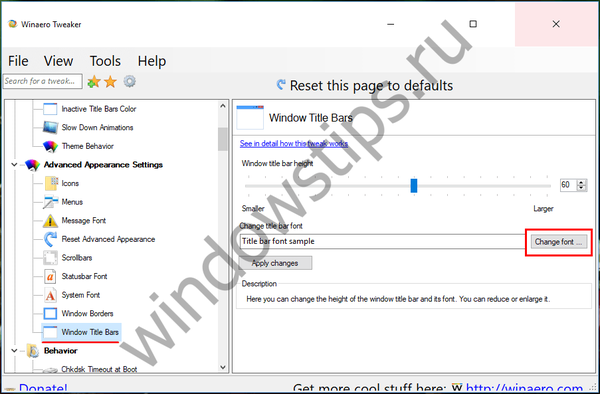 11
11Pembaruan 04/20/2017: untuk mengontrol ukuran dan parameter lain dari teks elemen antarmuka, kami sarankan menggunakan utilitas gratis sederhana Tidak !! Meiryo UI.
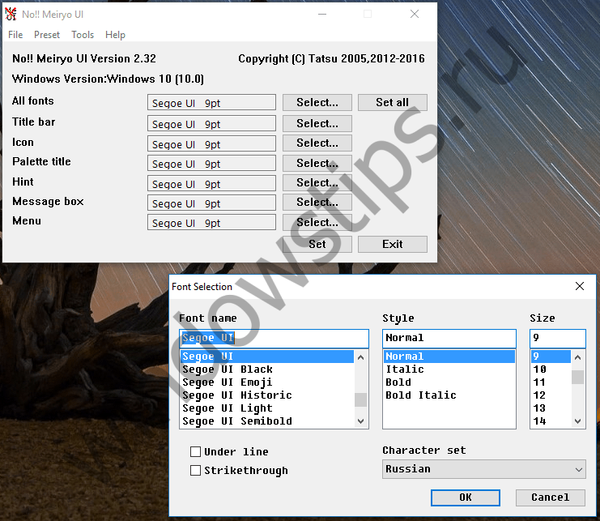 1
1File reg siap pakai untuk mengubah ukuran teks untuk elemen tertentu
Terlalu malas untuk mengacaukan registri dan utilitas, kami sarankan untuk menggunakan file-file yang sudah jadi (diambil dari forum tenforums.com). Misalnya, jika Anda memerlukan 12 ukuran teks dalam judul jendela, unduh file yang sesuai dari lempeng pertama, jalankan, setuju untuk melakukan perubahan, keluar dan masuk kembali. Ukuran teks yang dipilih akan diterapkan ke elemen dan file reg dapat dihapus..
| Ukuran teks judul jendela | Biasa | Berani |
| 6 | Unduh | Unduh |
| 7 | Unduh | Unduh |
| 8 | Unduh | Unduh |
| 9 (ukuran standar) | Unduh | Unduh |
| 10 | Unduh | Unduh |
| 11 | Unduh | Unduh |
| 12 | Unduh | Unduh |
| 13 | Unduh | Unduh |
| 14 | Unduh | Unduh |
| 15 | Unduh | Unduh |
| 16 | Unduh | Unduh |
| 17 | Unduh | Unduh |
| 18 | Unduh | Unduh |
| 19 | Unduh | Unduh |
| 20 | Unduh | Unduh |
| 21 | Unduh | Unduh |
| 22 | Unduh | Unduh |
| 23 | Unduh | Unduh |
| 24 | Unduh | Unduh |
| Ukuran teks menu | Biasa | Berani |
| 6 | Unduh | Unduh |
| 7 | Unduh | Unduh |
| 8 | Unduh | Unduh |
| 9 (ukuran standar) | Unduh | Unduh |
| 10 | Unduh | Unduh |
| 11 | Unduh | Unduh |
| 12 | Unduh | Unduh |
| 13 | Unduh | Unduh |
| 14 | Unduh | Unduh |
| 15 | Unduh | Unduh |
| 16 | Unduh | Unduh |
| 17 | Unduh | Unduh |
| 18 | Unduh | Unduh |
| 19 | Unduh | Unduh |
| 20 | Unduh | Unduh |
| 21 | Unduh | Unduh |
| 22 | Unduh | Unduh |
| 23 | Unduh | Unduh |
| 24 | Unduh | Unduh |
| Ukuran teks dalam kotak pesan | Biasa | Berani |
| 6 | Unduh | Unduh |
| 7 | Unduh | Unduh |
| 8 | Unduh | Unduh |
| 9 (ukuran standar) | Unduh | Unduh |
| 10 | Unduh | Unduh |
| 11 | Unduh | Unduh |
| 12 | Unduh | Unduh |
| 13 | Unduh | Unduh |
| 14 | Unduh | Unduh |
| 15 | Unduh | Unduh |
| 16 | Unduh | Unduh |
| 17 | Unduh | Unduh |
| 18 | Unduh | Unduh |
| 19 | Unduh | Unduh |
| 20 | Unduh | Unduh |
| 21 | Unduh | Unduh |
| 22 | Unduh | Unduh |
| 23 | Unduh | Unduh |
| 24 | Unduh | Unduh |
| Ikon Ukuran Teks | Biasa | Berani |
| 6 | Unduh | Unduh |
| 7 | Unduh | Unduh |
| 8 | Unduh | Unduh |
| 9 (ukuran standar) | Unduh | Unduh |
| 10 | Unduh | Unduh |
| 11 | Unduh | Unduh |
| 12 | Unduh | Unduh |
| 13 | Unduh | Unduh |
| 14 | Unduh | Unduh |
| 15 | Unduh | Unduh |
| 16 | Unduh | Unduh |
| 17 | Unduh | Unduh |
| 18 | Unduh | Unduh |
| 19 | Unduh | Unduh |
| 20 | Unduh | Unduh |
| 21 | Unduh | Unduh |
| 22 | Unduh | Unduh |
| 23 | Unduh | Unduh |
| 24 | Unduh | Unduh |
| Ukuran teks tooltip | Biasa | Berani |
| 6 | Unduh | Unduh |
| 7 | Unduh | Unduh |
| 8 | Unduh | Unduh |
| 9 (ukuran standar) | Unduh | Unduh |
| 10 | Unduh | Unduh |
| 11 | Unduh | Unduh |
| 12 | Unduh | Unduh |
| 13 | Unduh | Unduh |
| 14 | Unduh | Unduh |
| 15 | Unduh | Unduh |
| 16 | Unduh | Unduh |
| 17 | Unduh | Unduh |
| 18 | Unduh | Unduh |
| 19 | Unduh | Unduh |
| 20 | Unduh | Unduh |
| 21 | Unduh | Unduh |
| 22 | Unduh | Unduh |
| 23 | Unduh | Unduh |
| 24 | Unduh | Unduh |
Semoga harimu menyenangkan!












